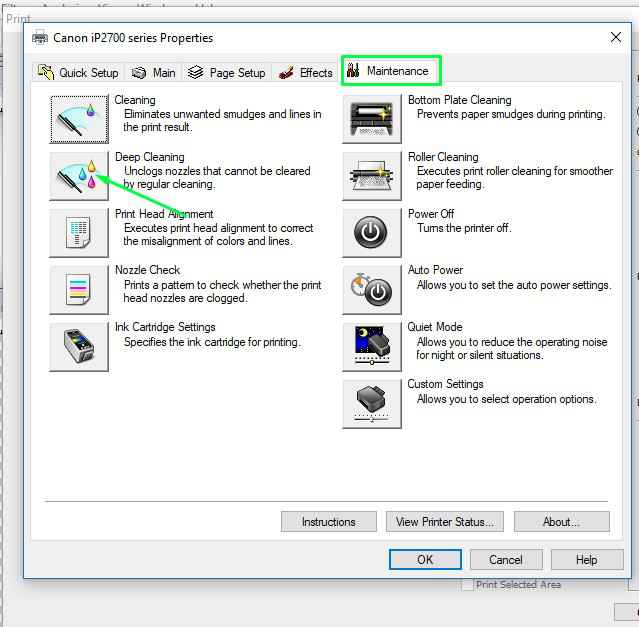Cara Head Deep Cleaning Printer Canon | Head Deep Cleaning atau Cleaning pada printer canon baik IP 2770 atau MP 287 pada dasarnya sama saja, hanya jenis softwarenya saja yang membedakan. Fitur Cleaning ini berguna untuk menyembuhkan hasil cetakan printer yang putus-putus atau kurang jelas/terang dan lain sebagainya yang berkaitan dengan hasil cetakan.
Membersihkan catridge sangat penting dilakukan, supaya hasil cetakan terlihat lebih bagus seperti layaknya saat printer dalam kondisi baru, hasilnya sangat memuaskan bukan?
Fungsi dari Head Cleaning
Maksud dari head cleaning atau pembersihan kepala catridge adalah untuk melancarkan tinta yang menuju kertas untuk menghasilkan cetakan yang sempurna.
Head printer terletak di bagian bawah catridge.
Penyebab tinta tersumbat atau putus-putus,
Tersumbatnya tinta pada catridge disebabkan oleh berbagai faktor seperti:
- Printer yang jarang digunakan yang mengakibatkan tinta di dalam cetridge kering. Jadi, meskipun printer jarang digunakan, sewaktu-waku harus di gunakan untuk mencetak meskipun hanya selembar. Atau dengan menggunakan fitur deep cleaning ini.
- Tinta dengan kualitas rendah,
- Jika terjadi pada printer infus disebabkan karena terisinya udara di dalam selang di dalam infus, sehingga menyumbat tinta yang akan keluar.
- kerusakan cetridge.
Cara Melakukan Head Cleaning / Deep Cleaning
1. Klik start > control panel > hardware and sound > devices and printer,
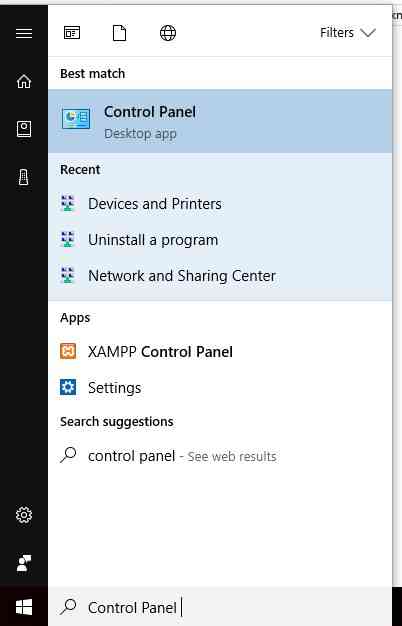
2. Klik kanan pada printer yang ingin di bersihkan > printing preference
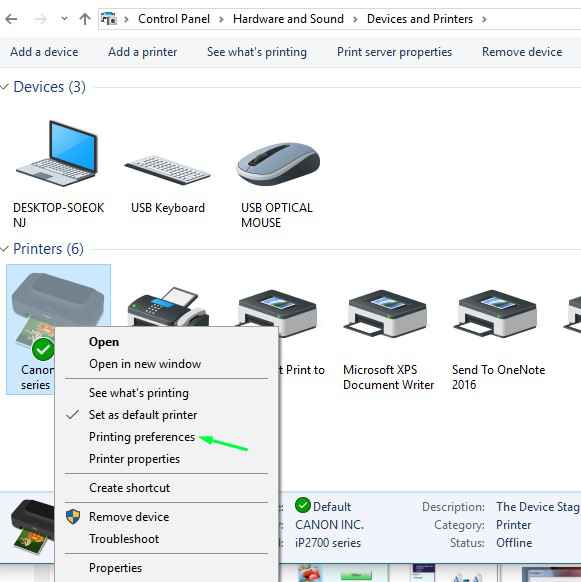
3. Pilih bagian maintenance > deep cleaning / cleaning saja. Catatan “Jika kerusakan tidak terlalu parah disarankan untuk menggunakan cleaning saja. Jika kerusakan hasil cetakan agak berat, silahkan pilih deep cleaning.
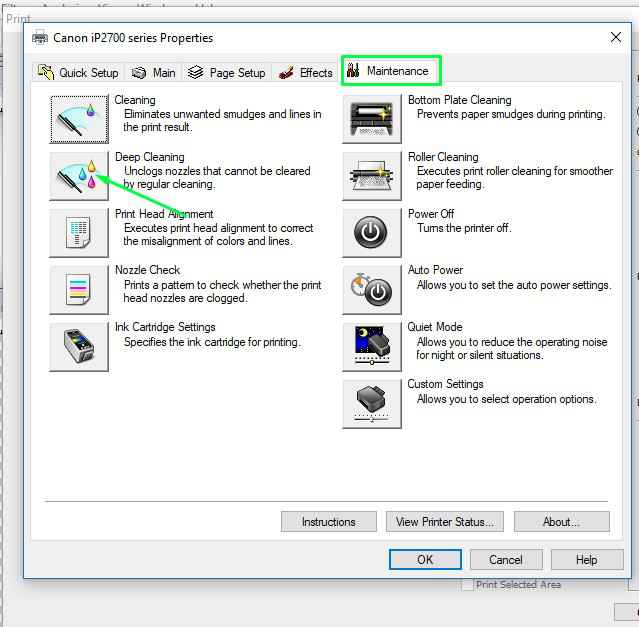
4. Pilih warna yang ingin di bersihkan, semua warna (all colour) atau warna hitam (black) saja.
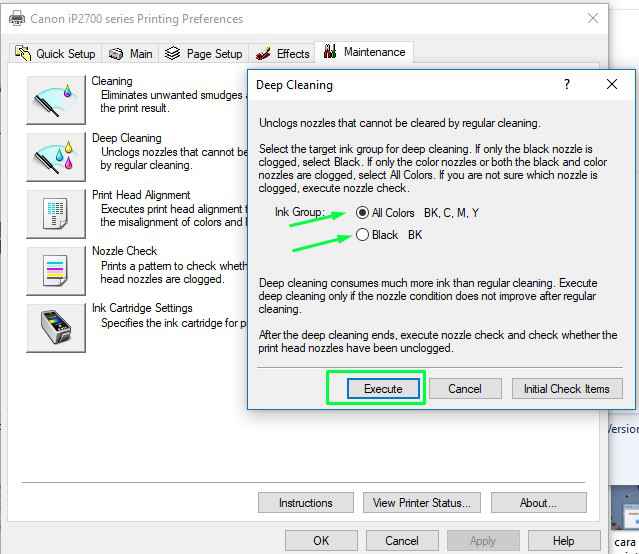
5. Klik ok pada “Start print head depp cleaning“
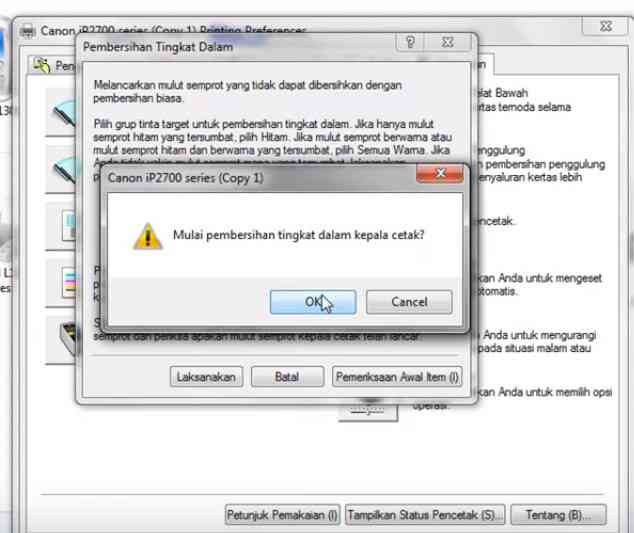
6. Setelah ini printer akan melakukan proses cleaning, yang ditandai dengan berputarnya roll di dalam printer. Silahkan tunggu beberapa saat, dan jangan lakukan program apapun hingga proses clenaing selesai.
Jika sudah selesai, biasanya ditandai dengan roll yang sudah berhenti berputar.
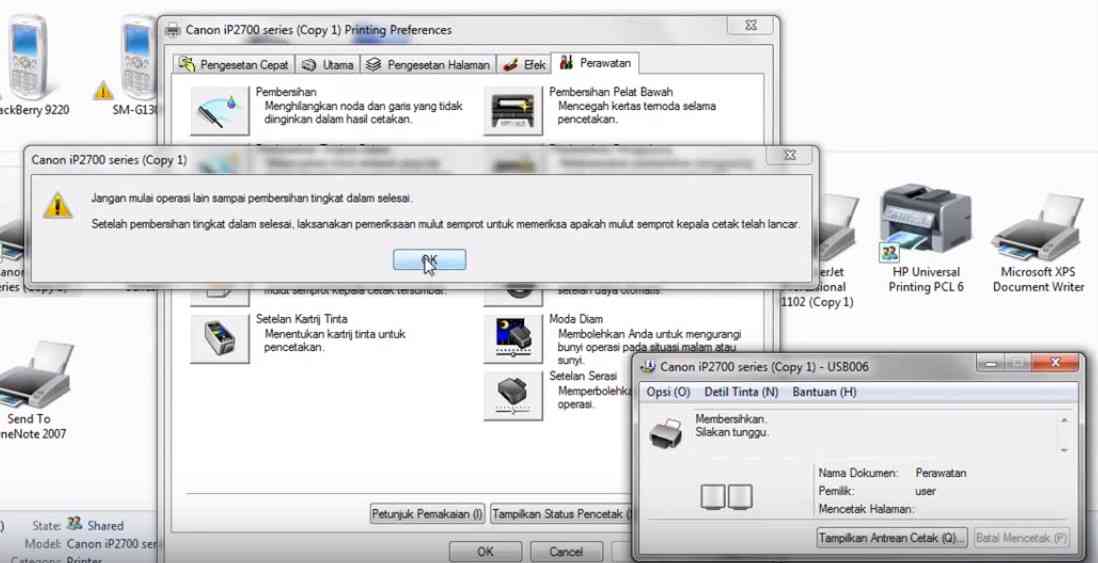
7. Muncul kotak dialog untuk melakukan percobaan mencetak.
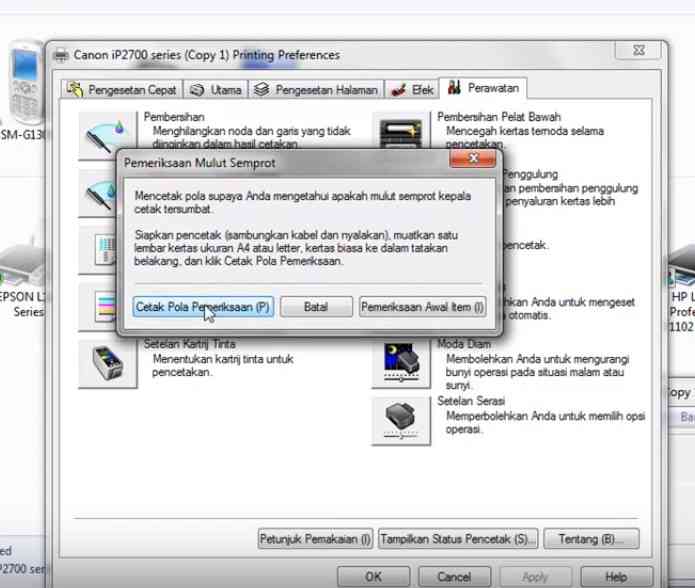
8. Proses pencetakan.
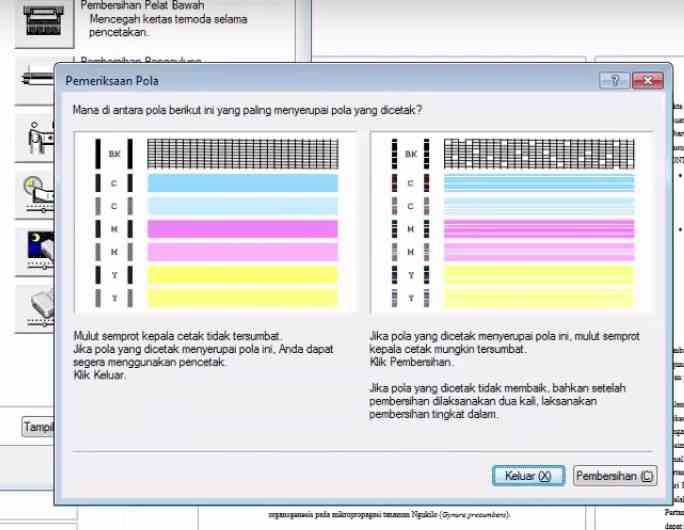
[su_box title=”Catatan Penting” box_color=”#55e909″] Jika hasil cetakan masih terlihat putus-putus atau masih kurang memuaskan, silahkan klik pembersihan ulang.
Ulangi step-step diatas sampai hasilnya benar-benar bagus. [/su_box]
Iulah tadi Cara Head Deep Cleaning Printer Canon. Semoga bermanfaat bagi pembaca semuanya dan terimakasih banyak atas kunjungannya.